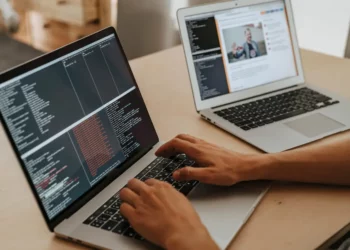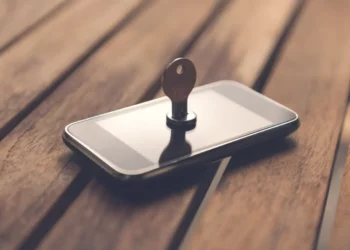Neste artigo, iremos configurar o Mautic em nossa instância na AWS para enviar e-mails usando o Amazon SES (Simple Email Service).
O Amazon Simple Email Service (SES) é um serviço de e-mail econômico, flexível e escalável que permite aos enviar emails de qualquer aplicativo, inclusive o Mautic.
1) Crie uma conta AWS
Primeiro você precisa se inscrever para sua conta Amazon AWS. Acesse https://aws.amazon.com/ e clique em Create an AWS Account.
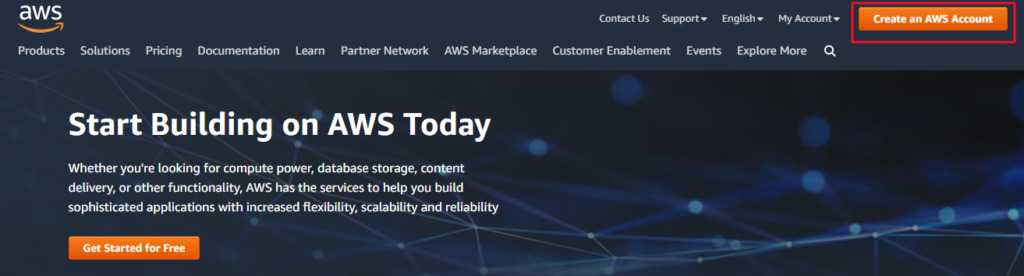
Quando terminar, faça Login em sua conta e pesquise por Simple Email Service.
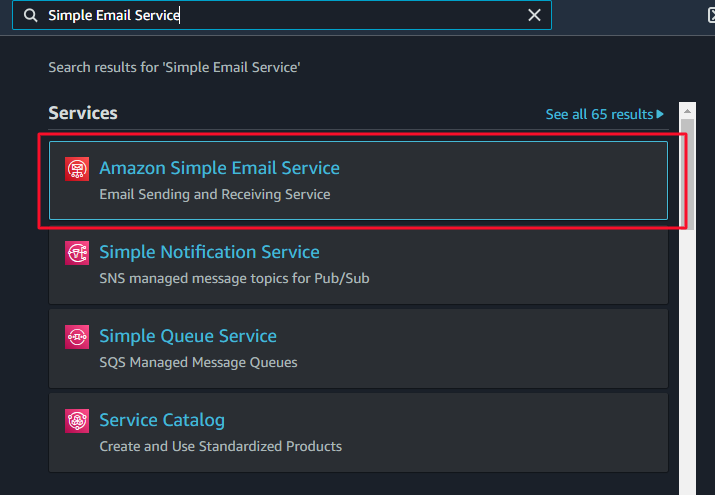
Para habilitar o envio de e-mail via Amazon, você precisa fazer algumas coisas:
- Verifique o domínio de onde você enviará
- Verifique o endereço de e-mail que você usará para enviar seus e-mails
As verificações de domínio são feitas usando seus provedores de DNS, enquanto a verificação de e-mail é baseada na confirmação do endereço ao receber o e-mail da Amazon em sua caixa de entrada.
Agora você precisa verificar o domínio do qual enviará e-mail, clique em Domains (domínios) no menu de navegação à esquerda.
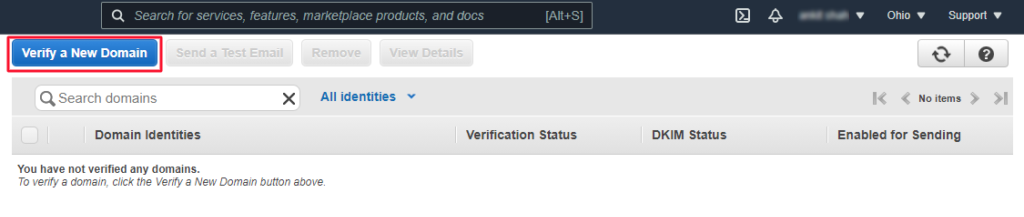
Digite seu nome de domínio, marque Generate DKIM Settings (Gerar configurações DKIM) que garantirá que os e-mails que você envia do Mautic sejam originários de seu domínio e que sejam autênticos, para que você evite atingir o spam.
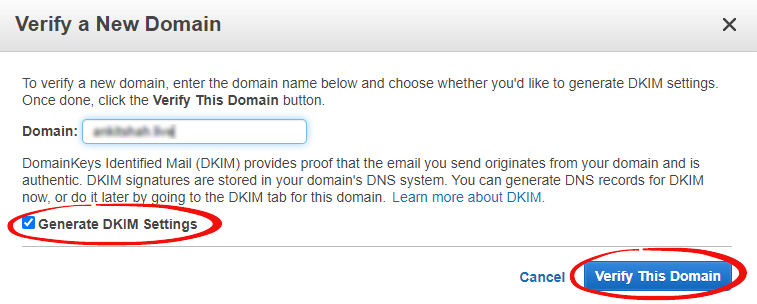
Depois de clicar em Verificar este domínio, você obterá uma lista de registros DNS que você precisa adicionar em seu painel de controle de gerenciamento de domínio.
Essas configurações fornecerão à Amazon as permissões necessárias para enviar e-mail em seu domínio.
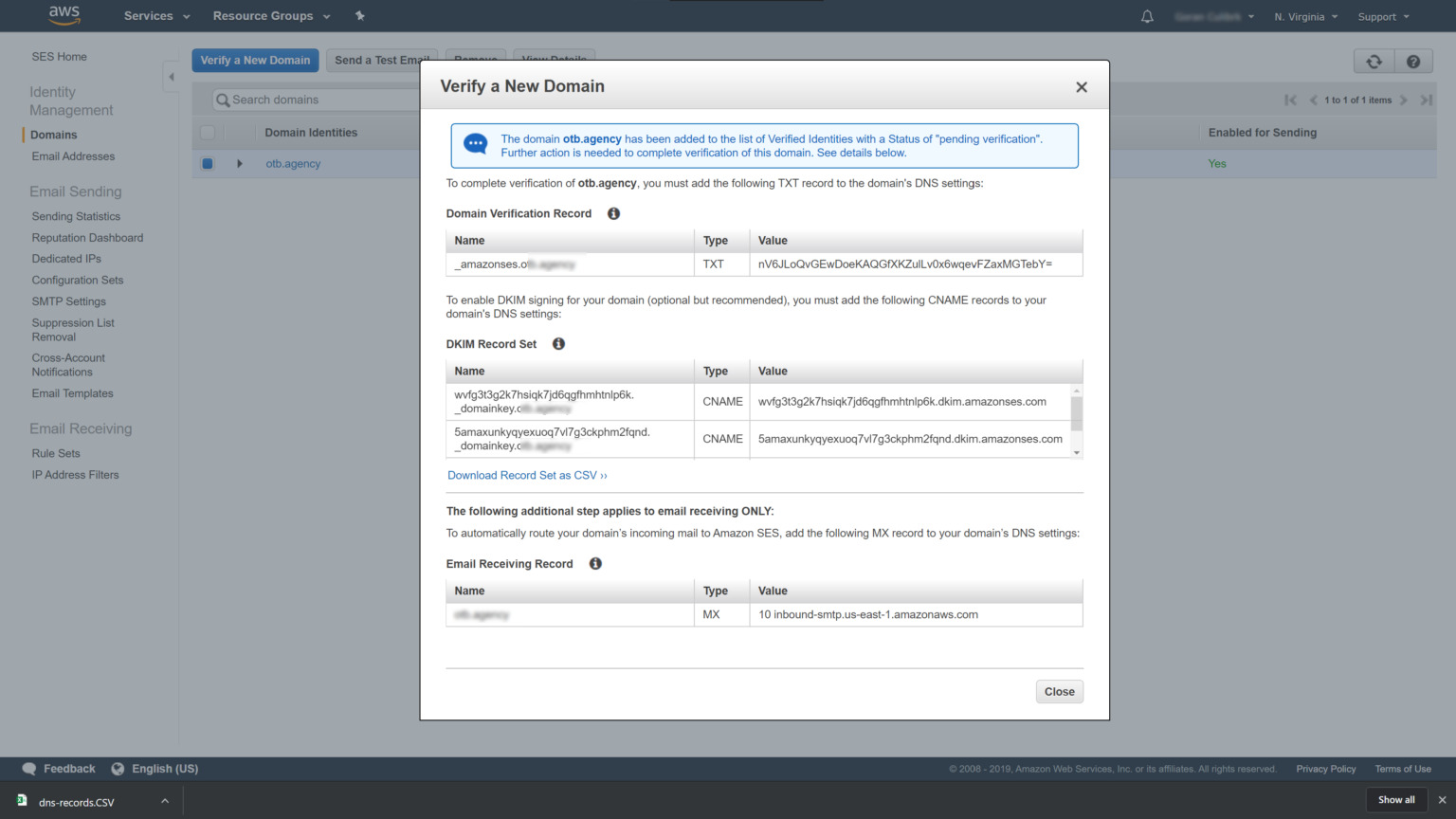
Depois de atualizar os registros DNS, a Amazon levará algum tempo para verificá-los e confirmar se são válidos e se o domínio foi verificado.
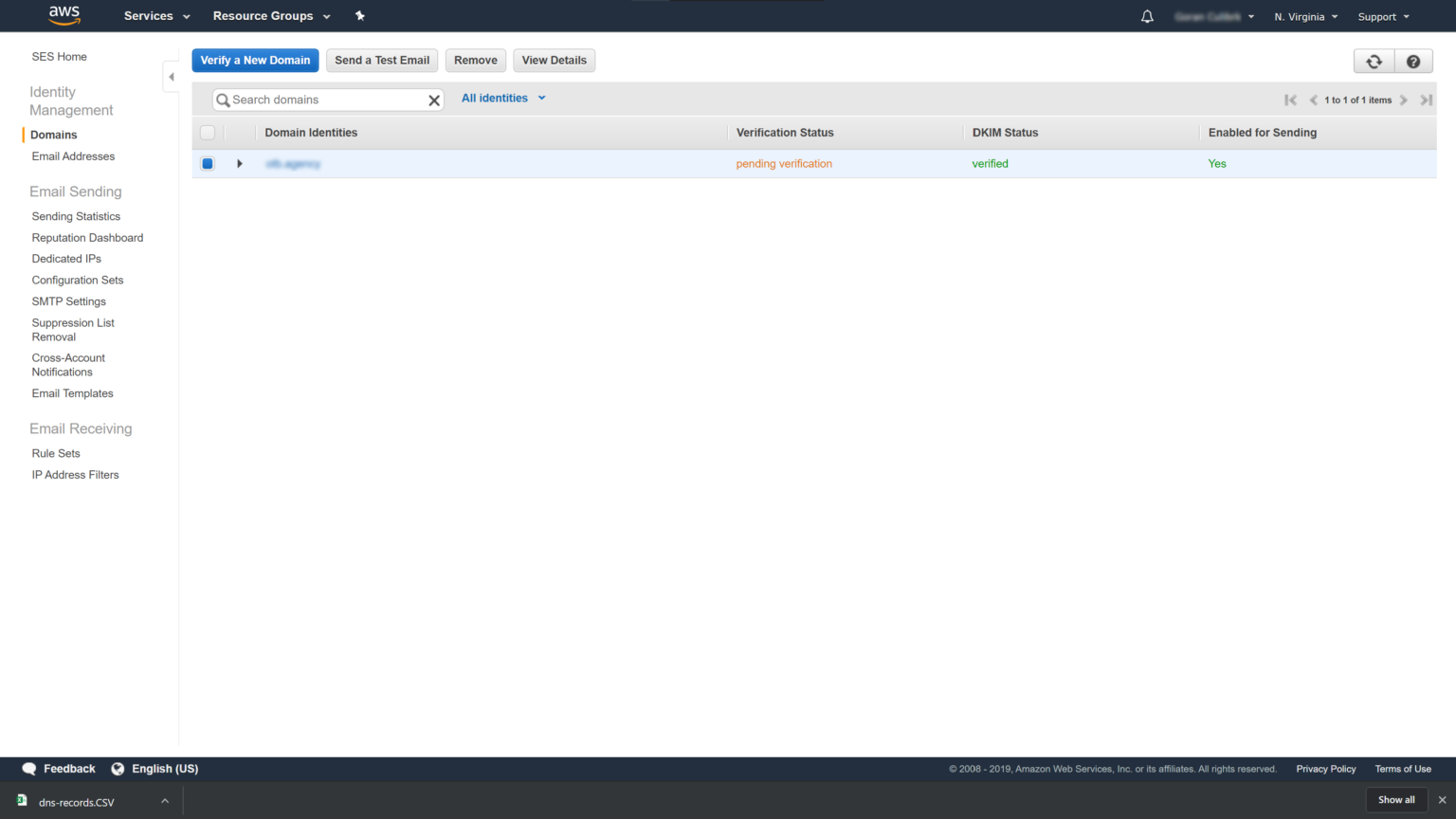
Esta etapa é concluída quando todas as três colunas da lista são verificadas, como na imagem abaixo.

2) Verificação de Email
Agora podemos prosseguir para as etapas específicas de verificação de endereço de e-mail, que são bastante simples e diretas.
Na barra lateral clique em Email addresses (endereços de e-mail) e clique no botão Verify a New Email Address (Verificar um novo endereço de e-mail).

No formulário, digite o endereço de e-mail que deseja usar para enviar e-mails do Mautic e clique no botão Verify This Email Address (Verificar este endereço de e-mail).
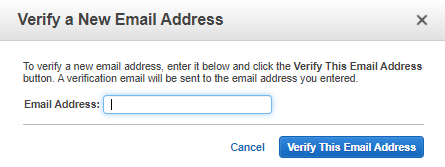
Depois de clicar no botão, você receberá um e-mail da Amazon no endereço adicionado com link de confirmação. Depois de confirmá-lo, retorne ao painel da AWS e atualize a página.
Você deve ter o Verification Status (status de verificação) alterado de Pending verification (verificação pendente) para Verified (verificado).
Parabéns! Agora você tem permissão para que a Amazon envie e receba e-mails em seu nome.
3) Criar Credenciais SMTP
Nossas próximas etapas são gerar credenciais que permitirão ao Mautic se comunicar com a Amazon e enviar e-mails. Para fazer isso, você precisa criar credenciais SMTP na Amazon.
Clique em SMTP Settings na barra lateral.
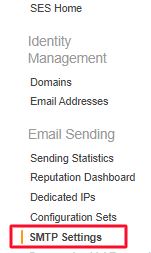
Lembre-se ou copie em algum lugar o nome do servidor e a porta e clique no botão Criar minhas credenciais SMTP .
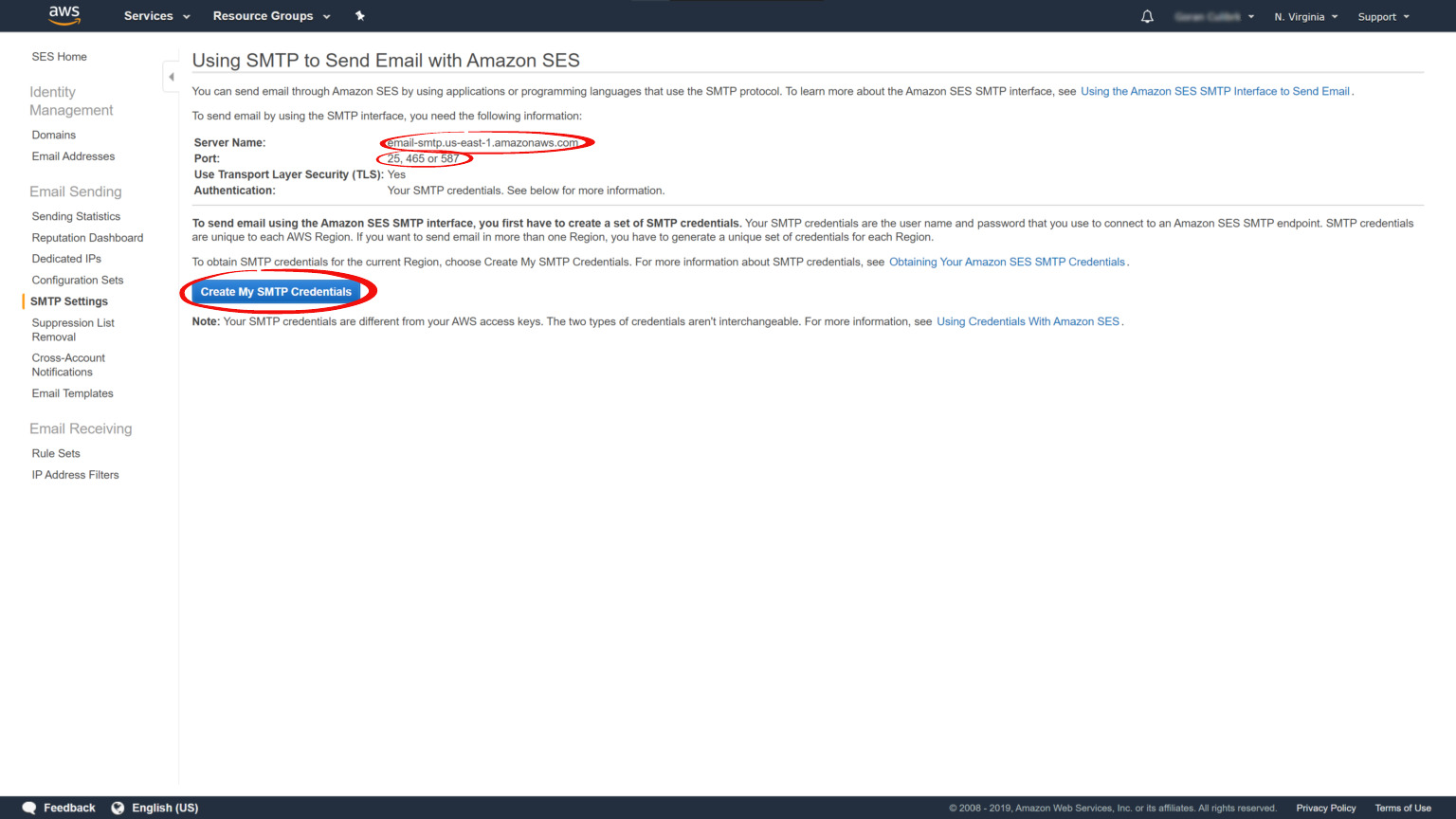
Para o nome de usuário IAM, você pode usar o que quiser ou deixar o padrão, mas para a organização posterior, seria bom torná-lo um pouco mais compreensível. Quando terminar, clique em Criar.
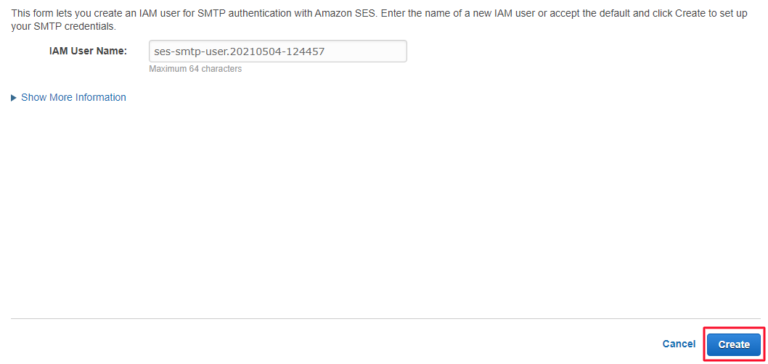
Depois disso, você receberá seu nome de usuário e senha SMTP.
Você pode vê-los imediatamente clicando em Show User SMTP Security Credentials (Mostrar credenciais de segurança SMTP do usuário), mas lembre-se de que você só poderá vê-los no painel de controle nessa tela.
Depois de fechar a janela, você perderá a opção de verificar a senha. Para mantê-los no caso de você precisar novamente, recomendo que você baixe-os e armazene em um lugar seguro.
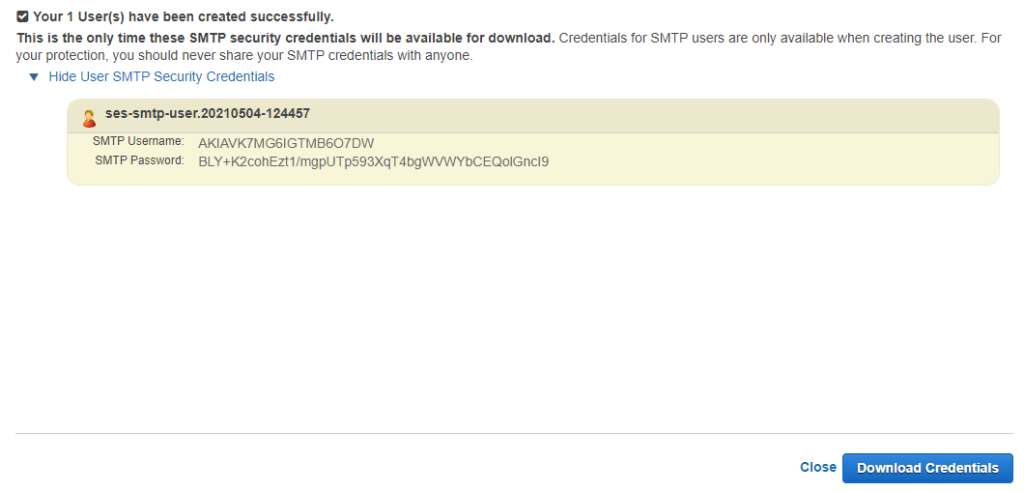
Com essa etapa concluída, estamos prontos para fechar o painel da Amazon e voltar para a instalação do Mautic e abrir a página de configuração.
4) Configuração do Mautic para Amazon SES
Vá para Setting no canto superior direito e clique em Configuration.
Abra a guia Email Settings na barra lateral. Em Service to send mail through, selecione Amazon SES .
O Host da Amazon SES representa a região (nome do servidor) que você copiou ao criar as credenciais SMTP. Para nome de usuário e senha, use as credenciais que você criou e, por fim, clique no botão Aplicar para salvar as alterações.
Depois disso, clique em Testar conexão para verificar se tudo está funcionando corretamente.
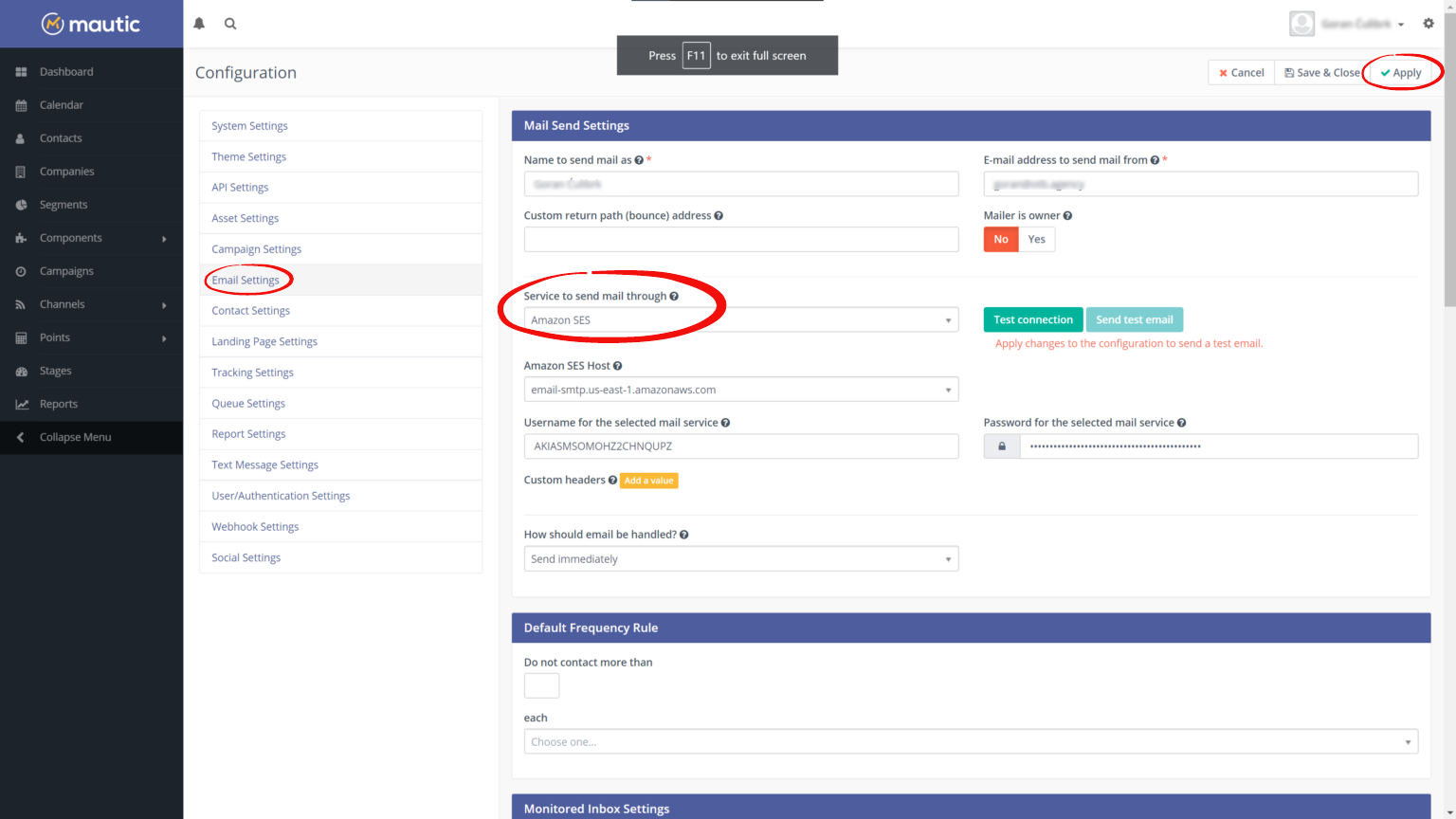
Para confirmar a configuração, você pode clicar no botão Enviar e-mail de teste. Isso enviará uma mensagem de teste para o seu endereço de e-mail.
Se você recebê-lo, a configuração do Mautic + Amazon SES está concluída e você pode começar a enviar e-mails de sua instância.
Se você tiver alguma dúvida ou precisar de ajuda relacionada ao Mautic, entre em contato conosco ou deixe um comentário.